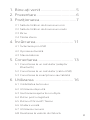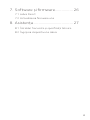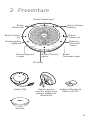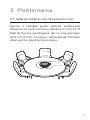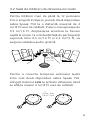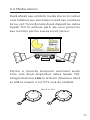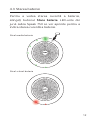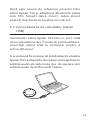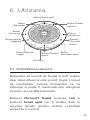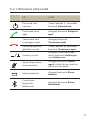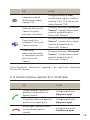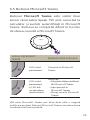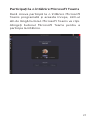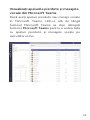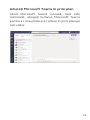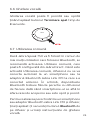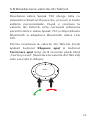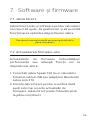Manualul utilizatorului
Speak 750
Jabra

© 2020 GN Audio A/S. Toate drepturile sunt rezervate.
Jabra
®
este o marcă comercială a GN Audio A/S. Marca și
siglele Bluetooth
®
sunt mărci comerciale înregistrate aflate
în proprietatea Bluetooth SIG, Inc., iar orice utilizare a lor de
către GN Audio A/S este liceniată.
Declarația de conformitate poate fi găsită la
www.jabra.com/doc
DESIGNUL ȘI SOLUIA TEHNICĂ AU FOST
REALIZATE ÎN DANEMARCA
FABRICAT ÎN CHINA
MODEL: PHS040Wa END040W

3
ROMÂNĂ
1. Bine ai venit ..................................5
2. Prezentare ......................................6
3. Poziionarea ...................................7
3.1 Sală de întâlniri de dimensiuni mici
3.2 Sală de întâlniri de dimensiuni medii
3.3 Birou
3.4 Media stereo
4. Încărcarea .................................... 11
4.1 Încărcarea prin USB
4.2 Oprirea automată
4.3 Starea bateriei
5. Conectarea .................................. 13
5.1 Conectarea la un calculator (adaptor
Bluetooth)
5.2 Conectarea la un calculator (cablu USB)
5.3 Conectarea la smartphone sau tabletă
6. Utilizarea .................................... 16
6.1 Vizibilitatea butonului
6.2 Utilizarea obișnuită
6.3 Gestionarea apelurilor multiple
6.4 Buton pentru legătură
6.5 Butonul Microsoft Teams
6.6 Ghidare vocală
6.7 Utilizarea comună
6.8 Resetarea la valorile din fabrică

5
ROMÂNĂ
1. Bine ai venit
Vă mulumim pentru că utilizai Jabra Speak
750. Sperăm să vă placă!
Funcțiile Jabra Speak 750
• Sunet care vă cuprinde pentru apeluri și
muzică
• Conectivitate plug and play intuitivă.
Conectai la calculator prin USB sau
adaptorul Bluetooth sau conectai la
smartphone și tabletă prin Bluetooth
• Design discret, husă de călătorie protectoare
și până la 11 ore de funcionare pe baterie
• Buton dedicat pentru legătură pentru
asocierea a două dispozitive Jabra Speak 750
împreună pentru întâlniri flexibile și scalabile
• Buton dedicat pentru Microsoft Teams*
• Certificat pentru Microsoft Teams și Skype
for Business pentru o experienă plug-and-
play
*Funcionarea butonului depinde de aplicaia desktop
Microsoft Teams.

6
ROMÂNĂ
2. Prezentare
jabra
Cablu USB Suport pentru
masă și depozitare
pentru adaptorul
Bluetooth
jabra
Adaptor Bluetooth
Jabra Link 370
Săcule
Buton Pornire/
oprire
Buton Răspuns
la apel
Buton
Terminare apel
Buton pentru
legătură
Buton
Volum sus
Butonul
Microsoft
Teams
Buton Sunet oprit
Buton Volum
jos
Buton Starea
bateriei
Buton
Bluetooth
Microfon

7
ROMÂNĂ
3. Poziionarea
3.1 Sală de întâlniri de dimensiuni mici
Pentru o calitate audio optimă, poziionai
difuzorul în centrul mesei, până la 2,3 m/7,5 ft
faă de fiecare participant, dar nu mai aproape
de 0,5 m/1,6 ft. Un singur Jabra Speak 750 este
ideal pentru până la 6 persoane.
0.5m - 2.3m
1.6ft - 7.5ft
1,6 ft – 7,5 ft
0,5 m – 2,3 m

8
ROMÂNĂ
3.2 Sală de întâlniri de dimensiuni medii
Pentru întâlniri mari de până la 12 persoane
într-o singură încăpere, punei două dispozitive
Jabra Speak 750 la o distană maximă de 4
m/13 ft unul de celălalt, însă nu mai aproape de
0,5 m/1,6 ft. Amplasarea acestora la fiecare
capăt al mesei, la o distană faă de participani
cuprinsă între 0,5 m/1,6 ft și 2,3 m/7,5 ft, va
asigura calitatea audio optimă.
0.5m-4m
1.6ft-13ft
Pentru a conecta temporar semnalul audio
între cele două dispozitive Jabra Speak 750,
atingei butonul Link la ambele difuzoare când
se află la maxim 4 m/13 ft unul de celălalt.
jabra
jabra
0.5m-4m
1.6ft-13ft
0,5 m - 4 m
1,6 ft - 13 ft
0,5 m - 4 m
1,6 ft - 13 ft

9
ROMÂNĂ
3.3 Birou
Când folosii Jabra Speak 750 pe biroul dvs., se
recomandă punerea difuzorului în poziie
verticală folosind suportul pentru masă. Astfel,
semnalul audio va fi direcionat mai bine către
dvs. pentru o experienă mai bogată cu muzica
și media. În plus, două dispozitive Jabra Speak
750 pot fi legate împreună pentru sunet stereo.

10
ROMÂNĂ
3.4 Media stereo
Dacă afișai sau urmării media stereo în cadrul
unei întâlniri sau ascultai muzică sau media la
birou, pot fi poziionate două dispozitive Jabra
Speak 750 în ambele pări ale unui proiector
sau monitor pentru a avea sunet stereo.
Pentru a conecta temporar semnalul audio
între cele două dispozitive Jabra Speak 750,
atingei butonul Link la ambele difuzoare când
se află la maxim 4 m/13 ft unul de celălalt.
jabra
jabra
Max 4m/13ft
Max 4 m/13 ft

11
ROMÂNĂ
4. Încărcarea
4.1 Încărcarea prin USB
Conectai Jabra Speak 750 la o sursă de curent
prin USB folosind cablul USB atașat. Bateria
Jabra Speak 750 ine până la 11 ore de
convorbire și încărcarea completă durează
circa 3 ore.
jabra
4.2 Oprirea automată
Pentru a conserva bateria în timp ce este
deconectat de la alimentare, Jabra Speak 750
se va opri automat când nu a mai fost conectat
la un dispozitiv Bluetooth timp de 15 minute.
Dacă este conectat la un dispozitiv Bluetooth și
deconectat de la alimentare, Jabra Speak 750
se va opri automat după 8 ore.

12
ROMÂNĂ
4.3 Starea bateriei
Pentru a vedea starea curentă a bateriei,
atingei butonul Stare baterie. LED-urile din
jurul Jabra Speak 750 se vor aprinde pentru a
indica starea curentă a bateriei.
Nivel mediu baterie
Nivel scăzut baterie

13
ROMÂNĂ
5. Conectarea
5.1 Conectarea la un calculator (adaptor
Bluetooth)
Introducei adaptorul Bluetooth Jabra Link 370
într-un port USB de la calculatorul dvs. Jabra
Speak 750 și adaptorul Bluetooth Jabra Link
370 sunt deja făcute pereche și pregătite de
utilizare imediat după ce sunt scoase din cutie.
Raza de aciune pentru Bluetooth este de până
la 30 m/98 ft. Înainte de prima utilizare,
conectai cablul USB la computer pentru a
activa difuzorul.
Pentru ca Jabra Speak 750 să funcioneze corect,
s-ar putea să fie necesar să setai adaptorul
Bluetooth Jabra Link 370 ca dispozitiv de redare și
înregistrare în setările audio ale sistemului dvs. de
operare și în setările audio de la Microsoft Teams.
jabra
jabra

14
ROMÂNĂ
Dacă este nevoie de refacerea perechii între
Jabra Speak 750 și adaptorul Bluetooth Jabra
Link 370, folosii Jabra Direct. Jabra Direct
poate fi descărcat de la jabra.com/direct.
5.2 Conectarea la un calculator (cablu
USB)
Introducei Jabra Speak 750 într-un port USB
de la calculatorul dvs. Înainte de prima utilizare,
conectai cablul USB la computer pentru a
activa difuzorul.
S-ar putea să fie necesar să setai adaptorul Jabra
Speak 750 ca dispozitiv de redare și înregistrare în
setările audio ale sistemului dvs. de operare și în
setările audio de la Microsoft Teams.
jabra

15
ROMÂNĂ
5.3 Conectarea la smartphone sau tabletă
inei apăsat butonul Bluetooth timp de 2
secunde și urmai instruciunile vocale pentru
a realiza perechea cu smartphone-ul sau
tableta dvs. Raza de aciune pentru Bluetooth
este de până la 10 m/33 ft. Înainte de prima
utilizare, conectai cablul USB la computer
pentru a activa difuzorul.
Pentru deconectare sau reconectare, atingei
din nou butonul Bluetooth.
jabra

16
ROMÂNĂ
6. Utilizarea
6.1 Vizibilitatea butonului
Butoanele au lumină de fundal și sunt vizibile
doar când difuzorul este pornit. După 1 minut
de inactivitate, lumina butoanelor se va
estompa și poate fi reactivată prin atingerea
zonei în care se află butoanele.
Butonul Microsoft Teams, butonul Link și
butonul Sunet oprit vor fi vizibile doar în
anumite situaii (pentru detalii, consultai
seciunile 6.4 și 6.5).
Buton Pornire/
oprire
Buton Răspuns
la apel
Buton
Terminare apel
Buton pentru
legătură
Buton
Volum sus
Butonul
Microsoft
Teams
Buton Sunet oprit
Buton
Volum jos
Buton Starea
bateriei
Buton
Bluetooth
Microfon

17
ROMÂNĂ
6.2 Utilizarea obișnuită
CE CUM
Pornirea sau
oprirea
inei apăsat (1 secundă)
butonul Alimentare
Preluarea unui
apel
Atingei butonul Răspuns
apel
Terminare sau
respingere apel
Atingei butonul
Terminare apel
Pornirea/oprirea
ghidării vocale
inei apăsat (8 secunde)
butonul Terminare apel
Volum jos/sus
Atingei (sau meninei
atins) butonul Volum jos
sau Volum sus
Oprirea/pornirea
microfonului
Atingei butonul Sunet
oprit (vizibil doar când vă
aflai într-un apel)
Starea bateriei
Atingei butonul Stare
baterie
Conectare
dispozitiv
Bluetooth
Atingei butonul Stare
Bluetooth

18
ROMÂNĂ
CE CUM
Legarea a două
dispozitive Jabra
Speak 750
Atingei butonul Link
(vizibil doar dacă se află la
maxim 4 m/13 ft de un alt
Jabra Speak 750)
Aducei Microsoft
Teams în prim
plan pe calculator
Atingei butonul Microsoft
Teams* (vizibil doar când
suntei autentificat în
Microsoft Teams)
Participai la o
întâlnire Microsoft
Teams activă
Atingei butonul Microsoft
Teams* (vizibil doar când
suntei autentificat în
Microsoft Teams)
Vizualizai
apelurile pierdute
și mesajele vocale
din Microsoft
Teams
Atingei butonul Microsoft
Teams* (vizibil doar când
suntei autentificat în
Microsoft Teams)
*Funcionarea butonului depinde de aplicaia desktop
Microsoft Teams.
6.3 Gestionarea apelurilor multiple
CE CUM
Punei apelul curent în
pauză și răspundei la
apelul primit
Atingei butonul
Răspuns apel
Comutai între un apel în
pauză și un apel activ
Atingei butonul
Răspuns apel
Respingei apelul primit
și continuai apelul
curent
Atingei butonul
Terminare apel

19
ROMÂNĂ
6.4 Buton pentru legătură
Pentru a conecta temporar semnalul audio între
cele două dispozitive Jabra Speak 750, atingei
butonul Link la ambele difuzoare când se află la
maxim 4 m/13 ft unul de celălalt. Butonul Link
va fi vizibil doar când cele două dispozitive Jabra
Speak 750 sunt la maxim 4 m/13 ft unul de
celălalt.
jabra
jabra
Max 4m/13ft
Pentru a opri legătura dintre difuzoare, atingei
butonul Link de la unul din difuzoare.
NOTĂ: Legarea a două dispozitive Jabra 750 folosește o
conexiune Bluetooth. Fiecare Speak 750 poate avea doar
două conexiuni Bluetooth active. Dacă sunt conectate două
dispozitive Bluetooth la unul din dispozitivele Jabra Speak
750, ultimul dispozitiv Bluetooth conectat va fi înlocuit
temporar de legătura Jabra 750. Când se desface legătura
între dispozitivele Jabra 750, se va restabili conexiunea
Bluetooth a dispozitivului care a fost înlocuit temporar.
Max 4 m/13 ft

20
ROMÂNĂ
6.5 Butonul Microsoft Teams
Butonul Microsoft Teams este vizibil doar
atunci când Jabra Speak 750 este conectat la
calculator și suntei autentificai în Microsoft
Teams. Butonul se comportă diferit în funcie
de starea curentă a Microsoft Teams.
jabra
LEDUL MICROSOFT
TEAMS
SEMNIFICAIA LEDULUI
LED violet
permanent
Conectat la Microsoft
Teams
LED violet
permanent
și LED alb
cu aprindere
intermitentă
Notificări
• Vă putei alătura întâlnirii
din Microsoft Teams
• Apel pierdut în
Microsoft Teams
• Mesaj vocal în Microsoft
Teams
LED-urile Microsoft Teams pot afișa doar câte o singură
notificare pe rând. Butonul Microsoft Teams va interaciona
cu ultima notificare primită.
Pagina se încarcă...
Pagina se încarcă...
Pagina se încarcă...
Pagina se încarcă...
Pagina se încarcă...
Pagina se încarcă...
Pagina se încarcă...
-
 1
1
-
 2
2
-
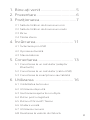 3
3
-
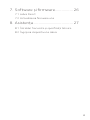 4
4
-
 5
5
-
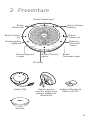 6
6
-
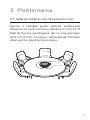 7
7
-
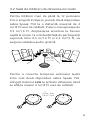 8
8
-
 9
9
-
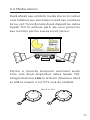 10
10
-
 11
11
-
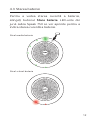 12
12
-
 13
13
-
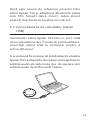 14
14
-
 15
15
-
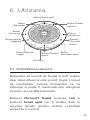 16
16
-
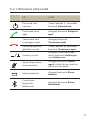 17
17
-
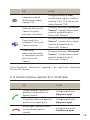 18
18
-
 19
19
-
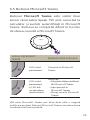 20
20
-
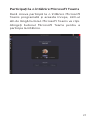 21
21
-
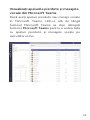 22
22
-
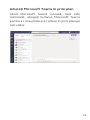 23
23
-
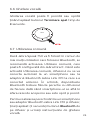 24
24
-
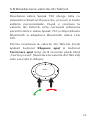 25
25
-
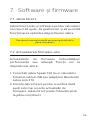 26
26
-
 27
27
Jabra Speak 750 - MS Teams Manual de utilizare
- Tip
- Manual de utilizare
- Acest manual este potrivit și pentru
Lucrări înrudite
-
Jabra Speak 710 Manual de utilizare
-
Jabra Speak 750 Manual de utilizare
-
Jabra Evolve2 85 - USB-C UC Stereo Manual de utilizare
-
Jabra Evolve2 65 - USB-A MS Teams Stereo - Black Manual de utilizare
-
Jabra Evolve 65e MS & Link 370 Manual de utilizare
-
Jabra PanaCast Manual de utilizare
-
Jabra Evolve2 40 Manual de utilizare
-
Jabra Speak 710 Ghid de inițiere rapidă
-
Jabra Evolve 65t UC Manual de utilizare
-
Jabra Link 950 Manual de utilizare